Essere in grado di remotare nel PC dell'ufficio da qualsiasi dispositivo è spesso fondamentale. Ecco come farlo gratuitamente sul tuo smartphone o tablet Android.
Avere un dispositivo Android esegue molte attività mentre sei lontano dalla tua scrivania e uno di questi è l'accesso remoto al tuo computer. Sebbene questa non sia una funzionalità integrata di Android, nel Play Store ci sono alcune app che ti consentono di farlo. Una delle app migliori - per me, personalmente - è PocketCloud Remote RDP / VNC. È facile da installare e non richiede passaggi tecnici avanzati per farlo funzionare. Remote Desktop Protocol (RDP) e Virtual Network Computing (VNC) sono due sistemi informatici che consentono l'accesso remoto, ma PocketCloud può funzionare con l'individuazione automatica accedendo al tuo account Google. Questo metodo è comunemente usato e il più semplice da configurare. Iniziamo.
Innanzitutto, devi installare entrambe le app PocketCloud per il tuo dispositivo Android e il tuo computer.
Scarica e installa il
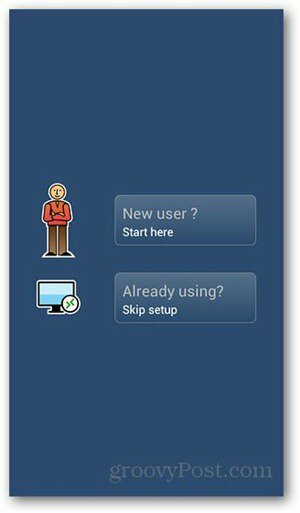
Dopo aver inserito le credenziali del tuo account Google, l'app ti chiederà di installare prima il software PocketCloud sul tuo computer.
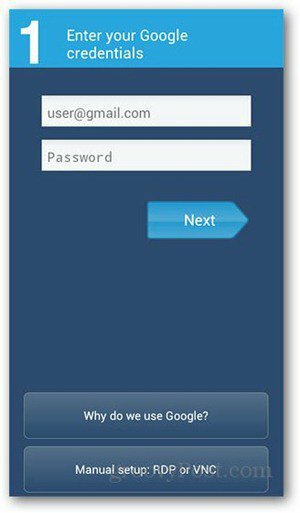
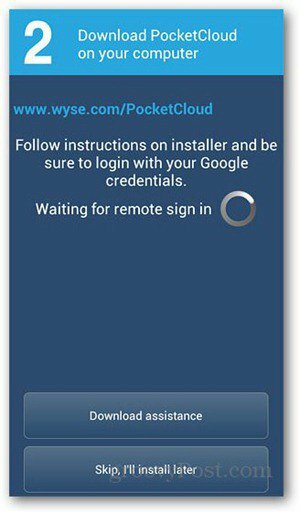
Scarica il PocketCloud Remote Desktop per PC o Mac ed eseguire il programma di installazione. Nella prima schermata, premi Avanti e accetta il Contratto di licenza. Premi Avanti nelle schermate successive: non saltare un passaggio. Dovrebbe portare a una pagina di individuazione automatica che ti chiede di accedere al tuo account Google. Inserisci le tue credenziali e fai clic su Accedi.
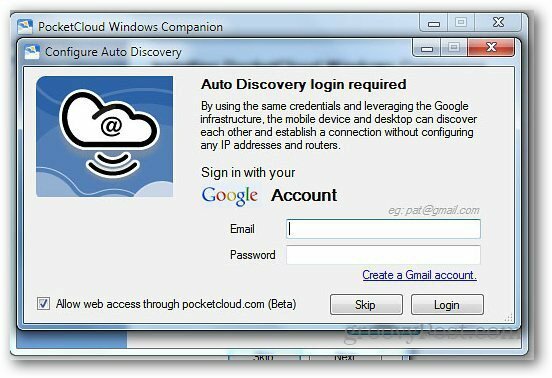
Il programma di installazione mostrerà ora un elenco di componenti installati correttamente.
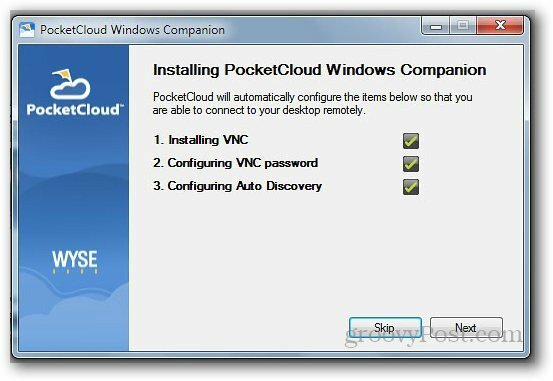
Se tutto procede senza intoppi, alla fine dell'installazione riceverai un pulsante Fine.

Torna sul tuo dispositivo Android e apri di nuovo l'app PocketCloud. Accedi utilizzando il tuo account Google. Apparirà una finestra pop-up che conferma che hai effettuato l'accesso. Tocca OK su questo per passare alla pagina successiva.

Tocca il computer a cui vuoi accedere da remoto. L'account gratuito di PocketCloud consente l'accesso a un solo dispositivo.
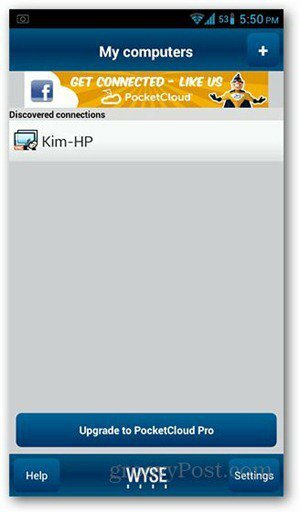
La vista del desktop remoto verrà ora caricata sul tuo dispositivo Android. Il cerchio funge da mouse per navigare all'interno dello schermo. Per aprire i programmi, posiziona semplicemente il puntatore del mouse sull'icona del programma e tocca il pulsante centrale.
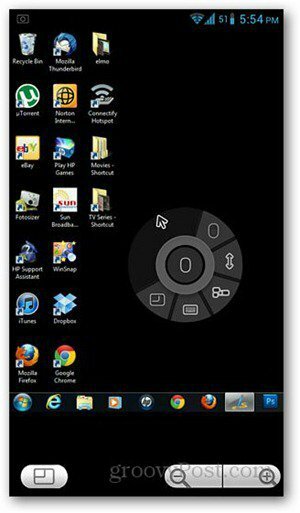
Tenendo premuto il pulsante del mouse si abilita il tasto destro del mouse. Altre funzioni come lo scorrimento, i tasti funzione e l'attivazione della tastiera si trovano attorno ai pulsanti di controllo del mouse.
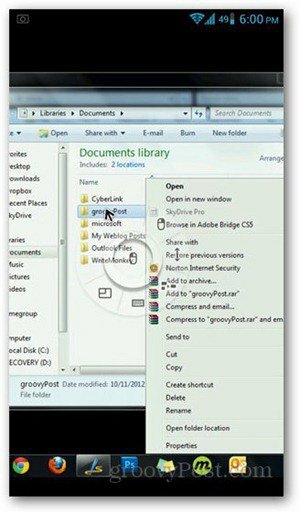
Si noti che sia il dispositivo Android che il computer dispongono di una connessione Internet per l'accesso remoto al lavoro.


